今回は、完成して保存してある書類を、
素早く印刷するのに便利な「デスクトッププリンタ」をご紹介します。
「デスクトッププリンタ」とは?
印刷したい書類をドロップするだけで、
素早く印刷がスタートできるプリント用のアイコンのことです。

○プリンタのデスクトップアイコンを作成する方法(Mac OS X v10.5以降の場合)
続きを読む デスクトッププリンタ
カテゴリー: Mac OS X Tips
「プレビュー」でブックマーク

「Safari」などのWWWブラウザには、よく見るページを登録しておく
ブックマーク(お気に入り)という機能がありますが、
「プレビュー」にも、これらと同様のブックマーク機能があることを
ご存知でしょうか?
もともと「ブックマーク」とは本に挟む「栞(しおり)」の事なのですが、
この機能を利用することで、電子書類にも「栞を挟む」ことができます。
特に取扱説明書など、ページ数が多いPDFファイルの場合は、
一旦ファイルを閉じたあとに再度目的のページを探して開くのは結構面倒です。
こんな時でもブックマークをしておけば、登録したページがすぐに呼び出せるので
使い勝手がグンと良くなります。
「プレビュー」でブックマークする方法 続きを読む 「プレビュー」でブックマーク
外付けHDDが初期化できない
現在販売されている外付けハードディスクは、
ほぼ全てが Windowsフォーマット(FAT32)で初期化されています。

Mac環境のみで使用する場合には、
「MacOS 拡張フォーマット」に初期化し直すのが一般的ですが、
初期化をしようとすると、
『ディスクの消去に失敗しました。エラー:
ファイルシステム・フォーマッタは処理に失敗しました。』
と、メッセージが表示され、初期化できない場合があります。
この症状は、大容量のハードディスク(500GB以上)で、
ハードディスクの「パーティション方式」が適切でない場合に発生します。
続きを読む 外付けHDDが初期化できない
最初に開くページ

「Safariを起動させるたびに、『アップル – スタート』ページが表示されるんですが、
自分が指定したページが開くようするにはどうしたら良いですか?」
というお問合せを頂きました。
そこで今回は、最初に開くページの変更方法をご紹介します。
続きを読む 最初に開くページ
スペースキーでスクロール
上下に長いホームページを見る時には、
スクロールホイール付きのマウスが便利ですが、
とても長いホームページの場合は、
マウスのホイールだけでスクロールさせるのは結構大変です。
スクロールホイールのないマウスの時は…もっと大変ですね。
そこで、ホームページの流し読みに便利なショートカットをご紹介
方法はとても簡単です。
キーボードの「スペース」キーを押すだけです。
現在見えていない次の表示領域へ下に大きくスクロールします。
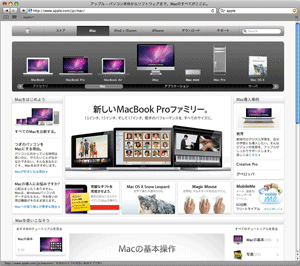
また、「Shift」キー+「スペース」キーを押す事で、
現在見えていない前の表示領域へ上に大きく逆スクロールします。
青色で表示されるメール!?
Q. Appleから届くメールだけ青色で表示されるのですが、どうしてですか?
Appleの製品なので、特別扱いになっているのでしょうか?
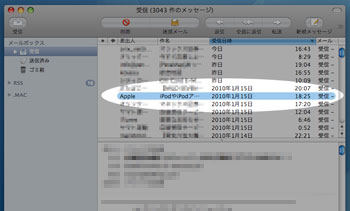
A. いいえ、Apple製品だから特別というわけではありません。
実は、Appleから送られてくるメールやニュースを青色で表示するという
ルール(設定)があらかじめ『Mail』に設定されているだけで、
他のメールにもルールを設定することができます。
もちろん、他のメールのように何も表示されない方が良ければ、
設定を『無効』にすることだってできます。
そのルールの設定・変更を行うには…
続きを読む 青色で表示されるメール!?
システム環境設定の検索機能
「システム環境設定」を開くとウインドウ右上に
検索窓がある事にお気づきでしょうか?
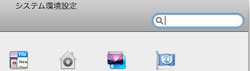
ここは通常の検索窓とは違い「システム環境設定」専用の検索窓になっています。
ここにキーワードを入力すると、
キーワードに関連性のある設定パネルがライトアップされ、
該当する設定パネルを教えてくれる仕組みになっています。
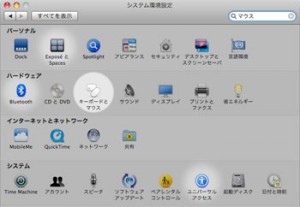
続きを読む システム環境設定の検索機能
ドライブのリージョンって?
Macを新品で購入して、初めてDVDビデオを挿入すると以下のダイアログが出てきます。
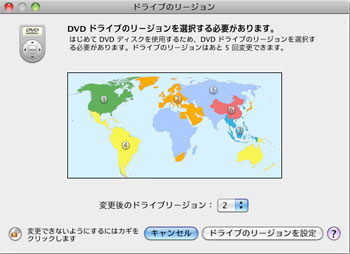
Mac OS X v10.5以降では、世界地図入りのダイアログが表示されます。
いったい何番を選べば良いのでしょうか?
ダイアログ中の地図では少し分かりにくいかもしれませんが、
日本はヨーロッパと同じオレンジ色地域「2」となりますので、
ドライブリージョン「2」を選択してください。
そもそもリージョンってなに?
続きを読む ドライブのリージョンって?
メールサーバを直接操作
Mac OS 10.4以降の「Mail」では、メールサーバ上のメールデータを選んで、
削除する事が出来るようになっています。
この機能を利用すると容量の大きなファイルだけ削除したり、
迷惑メールだけ削除したりと、必要のないデータのみを削除する事が可能です。
そこで今回は、メールサーバ上のメールデータを選んで、
削除する方法をご紹介します。 (Mac OS 10.4以降)
続きを読む メールサーバを直接操作
アドレスの一時保管

Webサイトを見ている時に、ちょっと気になる記事や商品レビューのページを
「時間のある時にゆっくり読み直したい」と思ったり、
「そのページへ簡単にアクセスできればいいのに」と思ったことはないでしょうか?
当然、すぐに思いつくのはブックマークに登録する方法だと思いますが、
Webアドレスの一時的な保存であれば、次に紹介する方法がおすすめです。
続きを読む アドレスの一時保管
